[解決済み]錆がクラッシュし続ける問題を修正する方法は?
![[解決済み]錆がクラッシュし続ける問題を修正する方法は? [解決済み]錆がクラッシュし続ける問題を修正する方法は?](https://luckytemplates.com/resources1/images2/image-6970-0408150808350.png)
Rustに直面すると、起動時または読み込み中にクラッシュし続けます。その後、指定された修正に従って、Rushクラッシュの問題を簡単に停止します…
まず、心配する必要はありません。AppStoreをアンインストールまたは削除することはできません。App Storeが欠落している理由はいくつかあり、この小さな問題は簡単に修正できます。そのため、iPhoneまたはiPadでApp Storeが表示されなくなった場合は、以下の手順を確認して、すぐに元に戻してください。
目次:
iPhoneにAppStoreアイコンを戻すにはどうすればよいですか?
1.コンテンツとプライバシーの制限を無効にする
すでに述べたように、App Storeは不可欠なシステムアプリであるため、アンインストールまたは削除することはできません。ただし、特定のコンテンツとプライバシーの制限により、かなり制限することができます。このオプションを認識していて、すでに有効になっている場合は、[設定]>[スクリーンタイム]>[コンテンツとプライバシーの制限]に移動する必要があります。そこで、[許可されたアプリ]をタップし、iTunes、カメラ、Safariが許可されていることを確認します。
ただし、このオプションを使用しない場合は、[設定]>[スクリーンタイム]>[コンテンツとプライバシーの制限]に移動して、このオプションを無効にしてください。これにより、AppStoreがすぐにホーム画面に復元されます。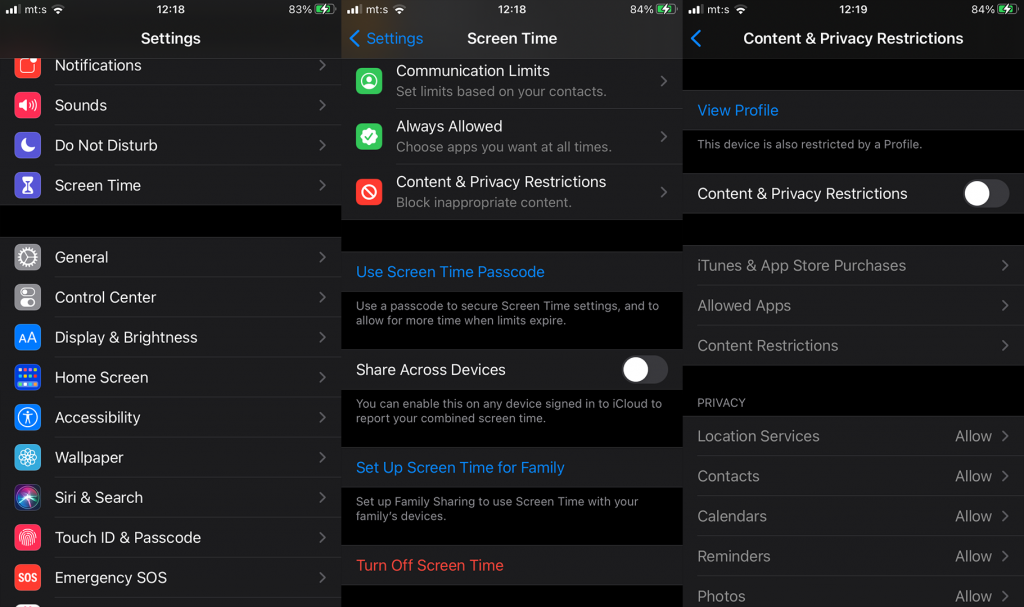
2.ホーム画面でフォルダとアイコンを徹底的に確認します
App Storeをアンインストールすることはできませんが、ホーム画面から削除することはできます。元に戻すには、アプリライブラリに移動します(右にスワイプします)。App Storeを見つけてタップしたまま、ホーム画面にドラッグします。
iOS14はAppLibraryをもたらしましたが、多くのアプリと複数のホーム画面を使用しているユーザーは、少し雑然とした環境で簡単に迷子になる可能性があります。したがって、App Storeアイコンが表示されない場合は、すべてのホーム画面を徹底的に確認してください。
3.ホーム画面をリセットします
App Storeを探すのが面倒な場合は、いつでもホーム画面のレイアウトをリセットして、工場出荷時の値に戻すことができます。これにより、作成したすべてのウィジェットとフォルダーが削除されることに注意してください。このアクションでは、アプリはアンインストールされません。
iPhoneまたはiPadでホーム画面をリセットする方法は次のとおりです。
これが完了すると、メインのホーム画面に認識可能なAppStoreアイコンが表示されます。
4.すべての設定をリセットします
最後に、それでもApp Storeを元に戻すことができない場合(これはほとんど発生しません)、[すべての設定]をリセットして試すことができます。これにより、データとメディアファイルを保持しながら、工場出荷時の設定に戻ります。したがって、アプリやアプリデータが失われることはありません。
iOSですべての設定をリセットする方法は次のとおりです。
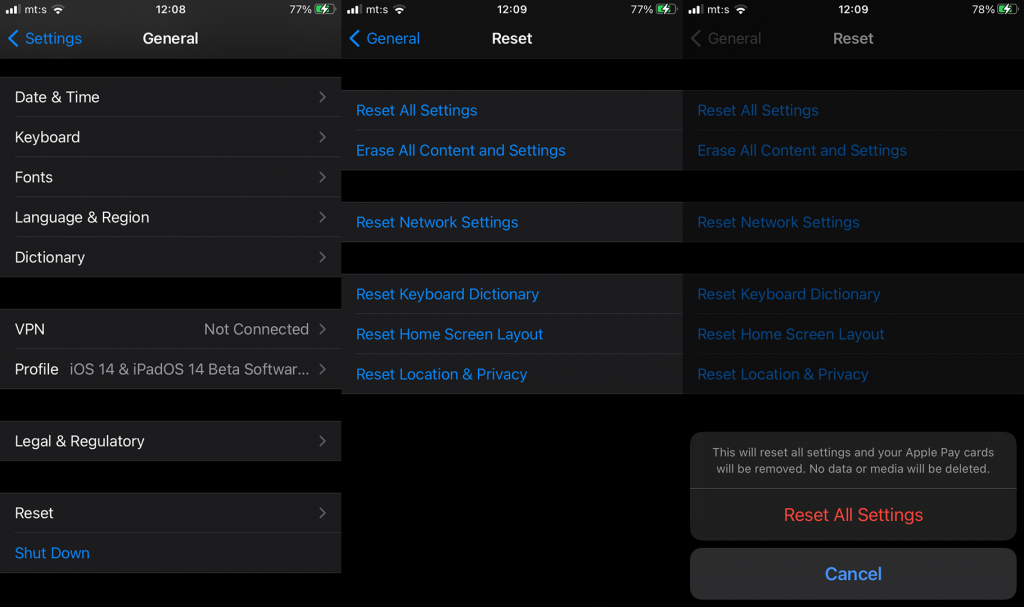
これでも問題が解決せず、突然消えたApp Storeを取り戻すことができない場合は、Appleサポートにチケットを送信してください。試したすべてのトラブルシューティング手順に必ず言及してください。
そして、その点で、私たちはこれを結論付けることができます。読んでいただきありがとうございます。Facebook とページを確認してください。もちろん、この問題に関する経験を以下のコメントセクションで共有してください。
Rustに直面すると、起動時または読み込み中にクラッシュし続けます。その後、指定された修正に従って、Rushクラッシュの問題を簡単に停止します…
Intel Wireless AC 9560 コード 10 の修正方法について詳しく解説します。Wi-Fi および Bluetooth デバイスでのエラーを解決するためのステップバイステップガイドです。
Windows 10および11での不明なソフトウェア例外(0xe0434352)エラーを修正するための可能な解決策を見つけてください。
Steamのファイル権限がないエラーにお困りですか?これらの8つの簡単な方法で、Steamエラーを修正し、PCでゲームを楽しんでください。
PC での作業中に Windows 10 が自動的に最小化される問題の解決策を探しているなら、この記事ではその方法を詳しく説明します。
ブロックされることを心配せずに学生が学校で最もよくプレイするゲーム トップ 10。オンラインゲームの利点とおすすめを詳しく解説します。
Wordwallは、教師が教室のアクティビティを簡単に作成できるプラットフォームです。インタラクティブな体験で学習をサポートします。
この記事では、ntoskrnl.exeの高いCPU使用率を解決するための簡単な方法を紹介します。
VACを修正するための解決策を探していると、CSでのゲームセッションエラーを確認できませんでした:GO?次に、与えられた修正に従います
簡単に取り除くために、ソリューションを1つずつ実行し、Windows 10、8.1、8、および7のINTERNAL_POWER_ERRORブルースクリーンエラー(0x000000A0)を修正します。


![[フルガイド]Steamのファイル権限の欠落エラーを修正する方法は? [フルガイド]Steamのファイル権限の欠落エラーを修正する方法は?](https://luckytemplates.com/resources1/images2/image-1234-0408150850088.png)



![[解決済み]Ntoskrnl.Exe高CPU使用率Windows10 [解決済み]Ntoskrnl.Exe高CPU使用率Windows10](https://luckytemplates.com/resources1/images2/image-5920-0408150513635.png)

